每月发工资条如何群发给每个人
邮件群发-工资条教程

此工资群发必须在OFFICE OUTLOOK的基础上完成首先对OutLook进行设置打开OutLook,如下图,选择工具-账户设置OutLook设置完成。
为了保证能够正常收发邮件,建议用此账号直接收发邮件,以确保此账号设置正确。
首先建立如下格式工资表并保存,注意第一行只能是工资标题,且在工资条中有一列显示需要发送邮件的邮件地址。
打开WORD,首先编制如下图样式,此样式为发给员工的工资表格式点击“邮件-开始邮件合并-电子邮件”点击后,再点击“选择收件人-使用现有列表“在选择工资表文档,并选择对应的页签,如下将光标接入编号下,需要插入的具体值,选择手稿合并域-具体域完成后如下图点击“预览结果”可看刚才所设置的结果,点预览结果后的可查看第2条,第3条等信息设置完成后点击“完成并合并-发送电子邮件”在收件人列表中,选择电子邮件所在列,输入主题及邮件格式点击“确定”完成发送,只要网络和OUTLOOK设置正确,即已发送出去了。
检查是否发送邮件,可打开OUTLOOK,在已发邮件中可看到工资条中所要发送的邮件,如果网络较慢,会在发件箱中。
下图是测试后,在本机收到的邮件样式在用word邮件合并功能时使小数点保留两位2010-03-17 10:43:53| 分类:信息技术| 标签:|字号大中小订阅《Word非常接触》对邮件合并保留数据原格式的精彩论述chencha8077兄好!以下是小弟的操作步骤(红色字为每一步操作后的结果),请参考:①在主文档内按Alt+F9快捷键若干次,直到主文档内显示出{ MERGEFIELD "抵押率()"}为止。
②选定{ MERGEFIELD "抵押率()" },按Ctrl+F9快捷键为之加上一个域括号,变成{ { MERGEFIELD "抵押率()" } }。
③在{ { MERGEFIELD "抵押率()" } }中输入一个等号,使之变成{ ={ MERGEFIELD "抵押率()" } },先按一次Alt+F9快捷键,然后再按一次F9键以刷新域,即可看到原来的66.670000000000002已经变成了66.67。
WPS邮箱工资群发助手步骤演示
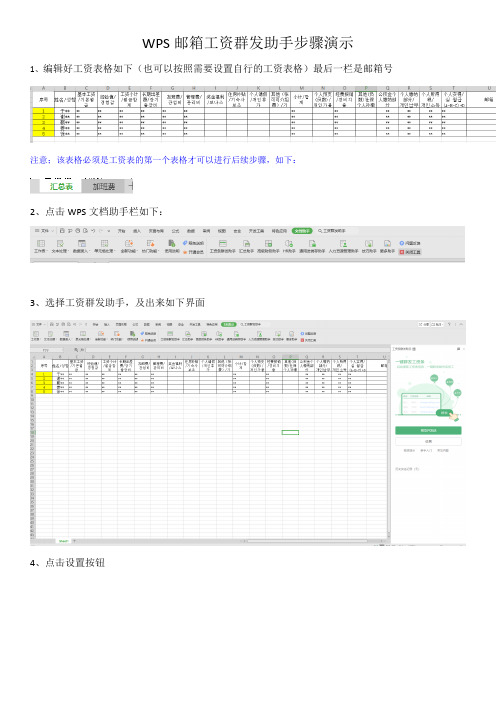
WPS邮箱工资群发助手步骤演示
1、编辑好工资表格如下(也可以按照需要设置自行的工资表格)最后一栏是邮箱号
注意;该表格必须是工资表的第一个表格才可以进行后续步骤,如下:
2、点击WPS文档助手栏如下:
3、选择工资群发助手,及出来如下界面
4、点击设置按钮
5、分别进行以下操作:选择工资条表头字段
点击手动选择字段,把需要的表头信息选好,如下点击确认
6、标记邮件模拟板,例如下图,如果不需要可用默认模板
7、设置收件人性名列及邮箱列,点击下图设置
确认即可,邮箱列同上
编辑好即可点击完成
8、点击预览及发送,设置好发送邮箱
即可完成!。
每月发工资条如何群发给每个人

每月发工资条如何群发给每个人随着企业规模的扩大,人力资源管理也变得越来越繁琐,如何高效地处理人力资源问题是每个企业管理者面临的难题之一。
作为企业分配员工薪资的重要文件,工资条的群发也是人力资源管理方面不可或缺的一项任务。
本文将介绍如何通过现代化的办公软件,实现自动化、规范化的工资条群发。
一、准备工作在进行工资条群发之前,需要先进行一些必要的准备工作,主要包括以下几个方面:1.员工信息汇总:将员工的姓名、身份证号、工资等信息进行汇总,用于后续的工资条生成和发放。
这些信息可以通过人力资源管理系统等软件进行管理,并定期更新。
2.工资条生成:根据员工信息自动生成工资条,其中包括该月工资的基本工资、奖金、扣除项等详细内容。
工资条生成可以通过Excel等软件进行操作,也可以通过专业的人力资源管理软件进行自动化生成。
3.工资条审批:生成的工资条需要进行审批,以保证工资的准确性和合法性,避免出现错误或纠纷。
审批流程可以通过企业内部的审批系统进行管理,也可以通过邮件等方式进行通知和确认。
4.工资条群发:通过邮件等方式将工资条发送给每位员工,同时可以设置密码保护等措施,保障工资条的安全性和机密性。
二、邮件群发工具的选择工资条群发的常用工具之一是邮件,因为邮件具有传输速度快、容易操作等优点,同时也可以保护工资条的机密性。
在选择邮件群发工具时,需要考虑以下几个方面:1.邮件客户端:常见的邮件客户端有Outlook、Foxmail等,这些客户端都有邮件群发功能,并且可以附加文件、设置密码等功能。
2.第三方邮件工具:由于企业的员工数量和邮件数量都可能较大,所以可以选择一些第三方邮件工具,如腾讯企业邮箱和网易企业邮箱等,这些邮件工具具有较大的邮件发送量和发信速度,还可以实现自定义的邮件模板及签名等功能。
3.邮件自动化工具:随着人力资源管理的自动化趋势,出现了一些邮件自动化工具,如Sendinblue、MailChimp等,这些工具可以实现邮件自动化任务、邮件营销等功能,也适合企业的部分场景。
蚂蚁工资条,人事必备的工资条生成器

蚂蚁工资条,人事必备的工资条生成器!
很多公司都疑惑,到底需不需要给员工发工资条?其实,从企业的角度出发,向员工支付工资的同时,发放工资条可以规避一些不必要的法律风险,履行企业应尽的法律义务及责任。
同时,员工了解了自身的工资结构,也可以减少不必要的薪资查询,在一定程度上提升员工满意度。
为了提高人事部或财务部同事制作工资条的工作效率,可以选择使用高效的工资条生成器——蚂蚁工资条。
蚂蚁工资条是一款人事必备的工资条生成器软件。
HR只需要上传自己的工资表,系统可以将表格自动拆分成工资条,发送给对应的员工。
直接搜索【蚂蚁工资条】,在网站注册后即可发送工资条。
通过蚂蚁工资条生成器发送工资条后,员工可以通过短信、邮件或者微信3种方式查看工资条。
HR在自己上传的工资表中添加一列手机号,员工将以短信的形式收到工资条;在工资表中添加一列邮箱,员工将以邮件的形式收到工资条。
员工搜索关注“蚂蚁工资条”微信公众号后,还可以实时接收HR最新发送的工资条。
多通道群发,接收更方便!
员工查看工资条界面简洁美观,薪资明细一目了然,避免了低效率的沟通。
如果对薪资项目有疑问,可以点击收到工资条上的“报错”按钮,输入自己的疑问,反馈给HR。
HR将收到员工报错的短信通知,打开蚂蚁工资条官网可以看到员工反馈的具体信息。
更可以随时撤回工资条,修改后重新发送。
蚂蚁工资条支持多种方式发放工资条,操作方法简洁易用,功能强大足以覆盖企业发工资条的所有场景,实为一款人事必备的极简工资条生成器!。
工资条群发邮件

工资条群发邮件介绍工资条群发邮件是指将公司员工的工资条通过邮件批量发送给员工。
这种方式可以提高工资条的传递效率,节省人力资源部门的时间和精力。
本文将介绍如何使用邮件群发工具来发送工资条。
步骤步骤一:准备工资条在进行工资条群发邮件之前,首先需要准备好每位员工的工资条。
通常情况下,工资条可以使用电子表格软件(如Excel)进行制作,并保存为CSV格式,以便后续导入群发工具。
在工资条中,需要包含员工的基本工资、津贴、奖金、扣款等信息。
可以根据公司的具体情况自定义工资条的内容和格式。
步骤二:导入员工信息使用邮件群发工具前,需要将员工的邮件地址导入到工具中。
这可以通过导入CSV文件或手动输入的方式完成。
确保每个员工的邮件地址都能正确导入到工具中。
步骤三:创建邮件模板在工资条群发邮件中,每封邮件都需要包含员工的工资条附件。
为了节省时间,可以事先创建好一个邮件模板,并将工资条附件的位置占位。
在发送邮件时,群发工具会自动将每位员工的工资条附件添加到相应位置。
邮件模板可以使用Markdown语法进行编写,以便添加文字、图片、链接等元素。
在模板中,可以使用变量来代替员工的具体信息,例如员工姓名、工资条附件名称等。
以下是一个示例邮件模板的例子:尊敬的{{ 员工姓名 }},您的工资条已发送,请查收附件{{ 工资条附件名称 }}。
如有任何问题,请随时与我们联系。
祝好!公司人力资源部门步骤四:设置邮件参数在发送工资条群发邮件之前,需要设置一些邮件参数,包括发件人名称、发件人邮箱、邮件主题等。
这些参数可以根据公司的需要进行自定义。
步骤五:发送工资条邮件在完成以上准备工作后,就可以开始发送工资条邮件了。
通过选择员工列表和导入的邮件模板,群发工具会自动将每位员工的工资条附件添加到邮件中,并发送到相应的邮件地址。
在发送过程中,可以实时监控发送进度和发送结果。
对于发送失败的邮件,可以根据错误原因进行相应的修复和重发操作。
总结通过工资条群发邮件,可以大大提高工资条的传递效率,节省人力资源部门的时间和精力。
教你如何使用微信群发工资条

教你如何使用微信群发工资条现在流行这样一句话:世界上有两种人,一种是玩微信的人,另一种是不玩微信的人。
虽然只是句玩笑,但反观自己周围,是不是随处可见使用微信的人?“微信是一种生活方式”的愿景图已愈发清晰。
现在已有6亿用户的微信,不再只是实现简单的文字、语音、视频即时传递,而是广泛应用于交友、信息交互、购物、出行等生活中的方方面面。
微信工资条必然成为无纸公办公的首选,如何快速而又方便的从导入员工的工资条信息并快速、安全保密地发送给各自员工,这是企业首先要解决的问题,目前市场面的很多微信工资条是通过微信众平台来实现,最显而易见的就是个人信息及公司的信息泄漏,要把公司所有人的姓名、电话、工资都上传到对方的网站,数据安全就成了一个企业担心的问题。
综上所述,笔者经过不断搜索,终于找到了比较符合要快速方便、节省开支又安全的发送微信工资条消息的工具(GoGoWX)。
将分享给大家。
GoGoWX 是由Kafox小组开发的一款优秀的发送微信消息工资条软件,支持多种形式的微信消息发送及群发不同消息给不同人。
它不同于其他微信工资条软件,消息不经过任何第三方平台,直接发送给微信通讯录中联系人,避免个人信息及公司的信息泄漏。
其功能内置的助手向导,包括Excel-内容分配向导、Excel工资条处理向导、Excel-自定义样式处理向导,可快速处理Excel内容,提高发送微信消息工作的效率。
软件适合人力、财务部门发送微信消息工资条、销售部门分发微信消息通知、学校发送微信消息成绩单等看到这介绍是不是有点激动?没错,它不需要经过第三方平台就可以发送微信工资条信息,这个保障了数据的安全及保密性。
首先,我们安装完后,运行GoGoWX 后,如图所示可以看到他的主要功能包括几大点:1.支持最新版本微信2.功能助手-Excel-内容分配向导3.功能助手-Excel-工资条处理向导4.功能助手-Excel-自定义样式处理向导5.通讯簿功能6.历史发送记录存档及查询7.本地软件登录密码设置8.消息方案及消息定义功能了解了基本功能后,现在介绍一下它如何使用。
太牛了!Excel工资表的自动拆分邮件群发,原来这么简单!

太⽜了!Excel⼯资表的⾃动拆分邮件群发,原来这么简单!某单位的⼯资表(为了⽅便演法只列了两⾏数据)
审核过后,HR下⼀步是把⼯资发送到每个员⼯的邮箱中(E列),如果是你,你会怎么做呢?
⼀个个的保存为Excel表,然后打开邮箱以附件形式逐个发送邮件
⼀个个的复制到邮件正⽂中,然后逐个发送邮件
如果你们单位有⼏百名员⼯,⼀个个拆分、发邮件的⼯作量太恐怖了!
有简单⽅法吗?当然有,⽽且不需要VBA编程,只需要借助Word中的⼀个功能,很多同学应该
猜到了,它就是:
邮件合并
设置步骤:
1、制作模板
在word中制作发送邮件的正⽂模板。
(以后⽉份可反复⽤)
2、关联⼯资表
邮件 - 选择收件⼈ - 使⽤现有列表 - 浏览并找到⼯资表 - 选取⼯资表所在的⼯作表名称
3、导⼊Excel表格中的⼯资数据
选取要插⼊⼯资项⽬的单元格,通过插⼊合并域逐个关联数据
4、邮件群发
邮件 - 完成并合并 - 发送电⼦邮件 - 设置邮件群发的选项,然后会⾃动启⽤outlook软件,完成群
发。
QQ邮件收到了!正⽂是Word中的⼯资通知单格式。
注意:邮件发送是借⽤outlook软件(Office组件之⼀),这就要求你的outlook已完成添加账户的初始设置并可正常发送邮件。
否则是⽆法发送⼯资条的。
(怎么添加outlook账户?不会⽤outlook可不是⼀个合格的HR。
由于篇幅有限,同学们问百度吧)
重要:下⽉⼯资表更新后,如果表格位置不变,只需要在Word中点击发送邮件即可。
手把手教你使用微信群发功能

手把手教你使用微信群发功能微信是一款功能强大的社交媒体应用,除了与好友聊天、分享照片和视频,微信还提供了群发功能,可以方便地向多个联系人同时发送消息。
本文将手把手教你使用微信群发功能,让你在使用微信时更加便捷。
一、进入微信群发功能首先,在微信主界面找到右上方的“发现”按钮,点击进入发现页面。
在发现页面中,向下滑动找到“群发助手”功能,点击进入群发助手页面。
二、创建群发在群发助手页面,你将看到已经创建的群发消息。
点击右下角的“新建群发”按钮开始创建新的群发消息。
进入新建群发页面后,你可以选择发送给好友或发送给群聊。
1. 发送给好友如果选择发送给好友,你可以点击页面中央的“添加成员”按钮,选择你要发送的好友。
在选择好友后,你可以点击页面底部的“下一步”按钮,进行下一步的编辑。
2. 发送给群聊如果选择发送给群聊,你可以在搜索框中输入要发送的群聊名称,再点击选择要发送的群聊。
在选择好群聊后,你可以点击页面底部的“下一步”按钮,进行下一步的编辑。
三、编辑群发内容在编辑页面中,你可以输入要发送的消息内容。
你可以输入文字、表情、图片、语音等,以及一些特殊格式的内容。
在编辑完毕后,你可以点击页面底部的“预览群发”按钮,查看编辑后的群发效果。
四、设置发送时间和方式在预览群发页面,你可以设置发送的时间和方式。
点击页面底部的“发送时间”按钮,可以选择立即发送或者设定发送的具体时间。
此外,你还可以设置发送方式,选择是通过微信或者通过手机短信发送。
五、发送群发消息在设置好发送的时间和方式后,你可以点击页面底部的“发送”按钮,开始发送群发消息。
系统将根据你的设置在设定的时间自动发送消息,或者将消息放入发送队列等待发送。
六、管理群发消息在群发助手页面,你可以随时管理已经发送的群发消息。
你可以查看消息的发送状态、取消发送、删除已发送的消息等。
点击你要管理的消息,系统将为你提供相应的操作选项。
总结:通过本教程,你已经学会了如何使用微信群发功能。
- 1、下载文档前请自行甄别文档内容的完整性,平台不提供额外的编辑、内容补充、找答案等附加服务。
- 2、"仅部分预览"的文档,不可在线预览部分如存在完整性等问题,可反馈申请退款(可完整预览的文档不适用该条件!)。
- 3、如文档侵犯您的权益,请联系客服反馈,我们会尽快为您处理(人工客服工作时间:9:00-18:30)。
每月发工资条如何群发给每个人又快到月底了,制作工资条是件非常麻烦的事,做财务都知道如果一个一个的分别发送邮件工资条到每个人邮箱的话是件很费时费力的事情,如果单单几个人还好,要是有几十号人,几百号人,那工作量是相当的可观。
笔者也有感同深受,那是个非常枯燥又烦锁的工作。
现在向大家推荐款比较实用的批量制作批量分发工资条的软件,那是相当的省时省力。
是什么样的软件让笔者有这样的感慨了,听咱来把制作步骤慢慢道来。
首先,当然你有一份已经制作好的全公司的Excel格式工资总单,如下图:《xx公司员工工资总清单.xls》,如下图,第一行为标题行,用来说明每项数值名称,最重要的一点,每行都有一个与之对应的邮箱地址。
(图1)
接下来,咱就来介绍一下,如何让笔者认为省时省力的工具了,首选是一款名叫:GoGoMail 2010工具软件,这个软件你可以在百度搜索GoGoMail 2010就可以得到,该工具软件提供了多种实用助手,用于配合我们去将不同的Excel数据进行拆分,然后生成每个人的工资信息,它提供了2种不同的方式邮件格式,
一种是以邮件附件的方式
一种是以邮件正文方式
该软件的主界面:
现在我们先来介绍一下,以邮件附件的方式发送工资。
工资条处理向导对话框,如图Excel 会弹出,工资条处理向导Excel-主界面的GoGoMail 首先,我们点击 1.
点击一下浏览(B)按钮,出现让你选择要处理的Excel文件,如图
选中,要处理的公司员工工资总清单的,出现以下对话框.
接下来,我们点击一下,将出现以下对话框,
我们选择好我们相关条件后,点击完成,软件就开始自动进行分配
等提示工资条处理完毕后,即完成了要发送的工资条的自动制作
点击确认,返回到已处理好的工资条列表中,如图
这样就完成了整个工资条的制作,当然,大家收到的邮件附件都是各自工资条,接下来了,我们要对正文写些什么
点击编辑邮件,输入邮件的主题及邮件正文后,保存即可
现在我们就可以点击,开始发送了,就完成了整个工资条的快速分发。
是不是很省时省力?只要你亲手去操作一下,就知道了。
以下是员工收到的工资条效果图:。
